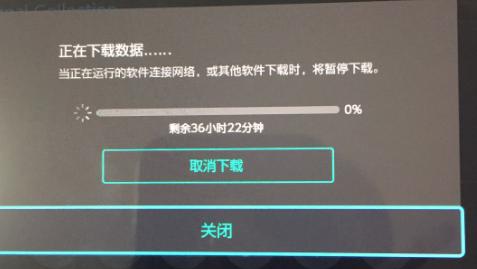菜鸟教你修主板和装系统(菜鸟教你修主板和装系统)
今天一个饭店的小伙子拿来一台电脑说点不亮,拆开侧盖一看那么多老鼠尿,于是我接过来上电开机不到一分钟就掉电,本以为是电阻坏掉了,于是拆下板子,哎,我去熏死我了一看都是老鼠尿,于是把老鼠尿清理一下,搞洗板水洗了好一会,本以为洗干净就好于是上电开机,电是不掉了还是点不亮,测量各项电压全部正常,于是直接干IO,下面看图

这是主板之前拆IO时忘记拍照了,这是换完IO后的图片,经过我的半吊子焊接水平,细心缓慢的将新的IO换上。
哎,定位的时候手抖了一下IO现在就是歪的,不过焊点可以正常接触,于是就没有矫正了,直接上锡烙铁温度400,上助焊剂拖锡一下两下三下一边完成了。

左边的位置焊点和针脚对的位置是整齐的,还好焊点间隙较大,要不然要重新定位了,偷点懒,直接焊上去好了,不影响正常使用。

请点击此处输入图片描
四边就那一边有点歪,看看整体焊接,闲的时候还要练一下,焊接手艺,要不然就被小白反超了。

下面换完IO悲剧发生尽然不会跑码,我以为BIOS坏了,于是刷BIOS,刷后还是不会跑码,呦,想起来了,华硕有时候就会这样坑人的,不跑码也会亮于是擦上VGA线。
于是我想哭了,好激动,修好了,终于机了。
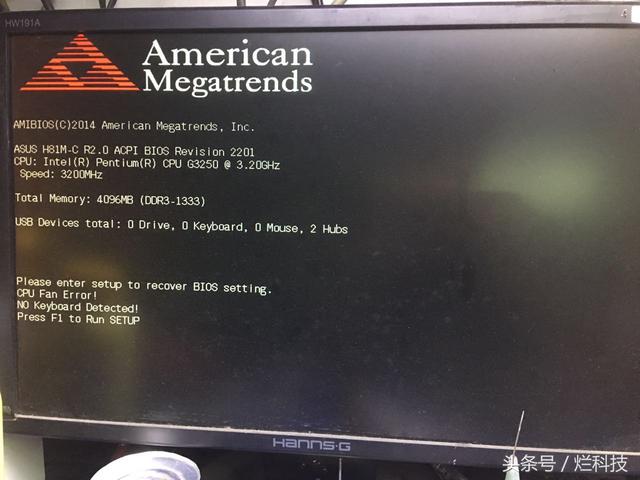
下面进行装系统进行拷机测试,维修任务已结束下面学一下装系统吧!看第一步
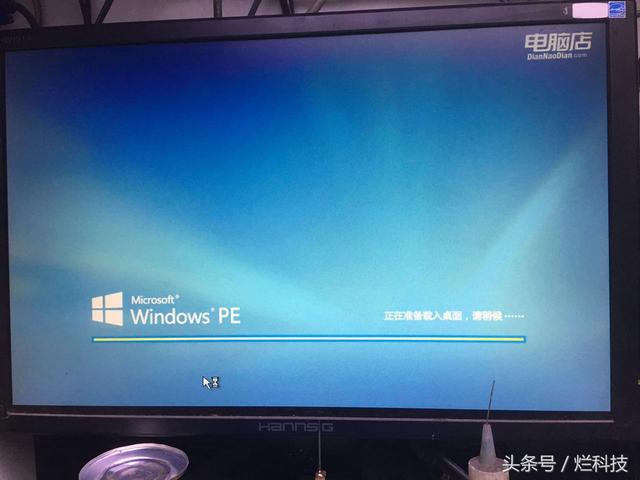
现在正在进入微PE,稍等片刻马上进入,说一下华硕的主板进入BIOS方式,华硕主板进入BIOS不间断的按“DEL”键,选择启动项不间断按“F12”然后选择光驱或者u盘启动。

如果重装系统的话直接点击GHOST图标,进行安装操作系统,装机有风险,小心谨慎。

双击GHOST图标后,弹出此页面,点击OK进行下一步。
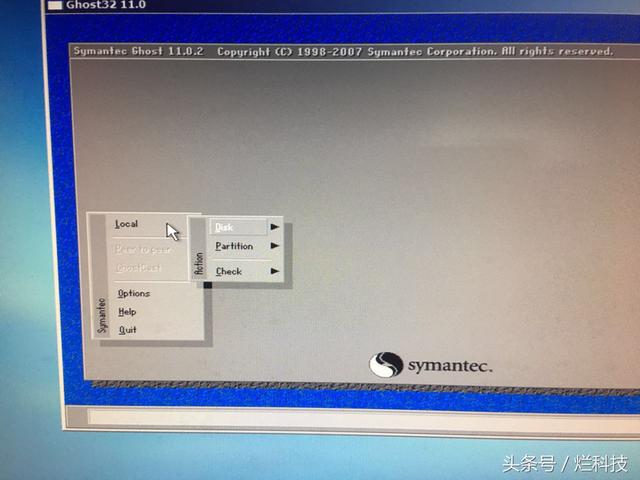
点击local然后弹出选择有三项可选选择中间的partifion进行下一步。

然后选择第三项的第三个。

于是弹出此页面点击OK进行下一步。

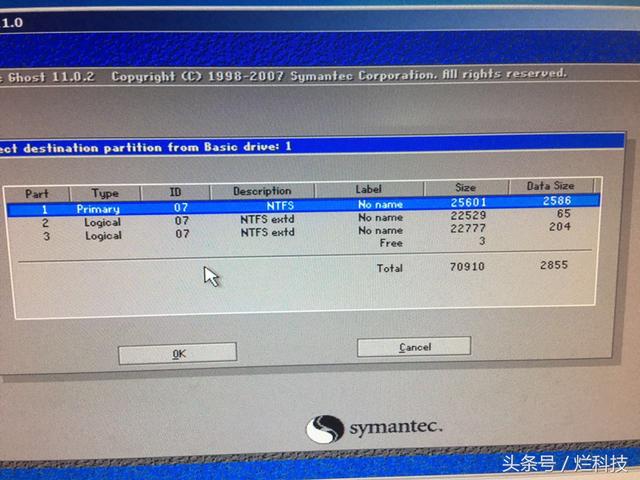
下面选择硬盘需要装入的盘符,此目录是有顺序的,c d e 等,一般单系统就选第一项c盘即可然后点击第一项接下来点击OK。
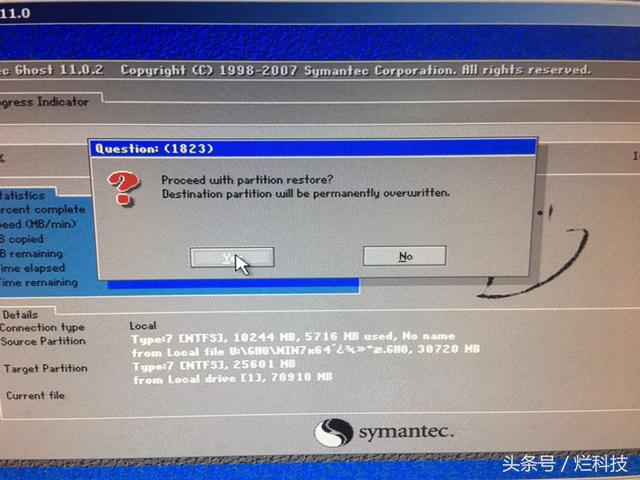
然后弹出提示大概意思就是,装入此盘数据将会丢失,请确定,如果确定数据备份完成后就点击OK,一定要确定备份完成,否则数据丢失很难找回,被覆盖的数据即便找回,也是残疾的数据较多,一定要确定备份完成方可点击OK。
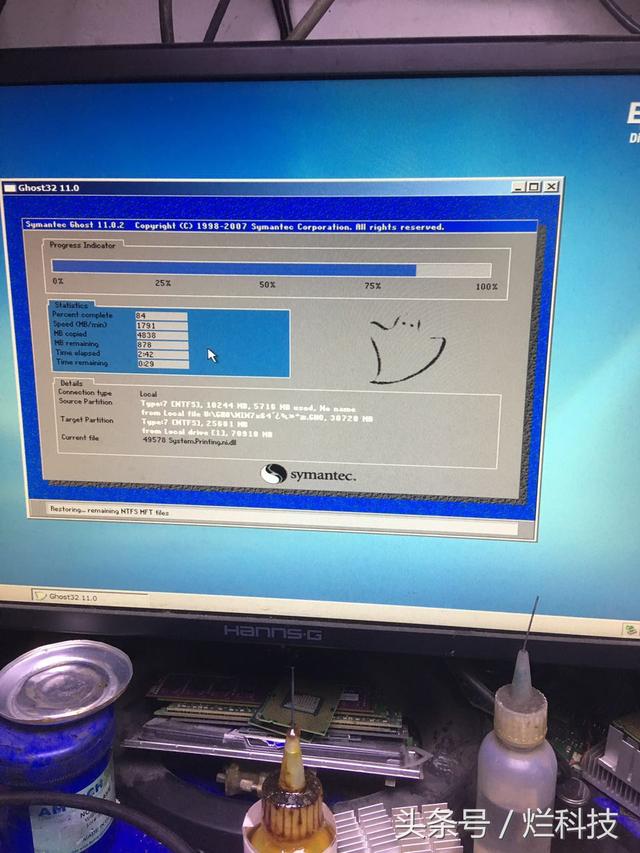
快进一下,这已经快刻好了,下面准备重启解压系统。
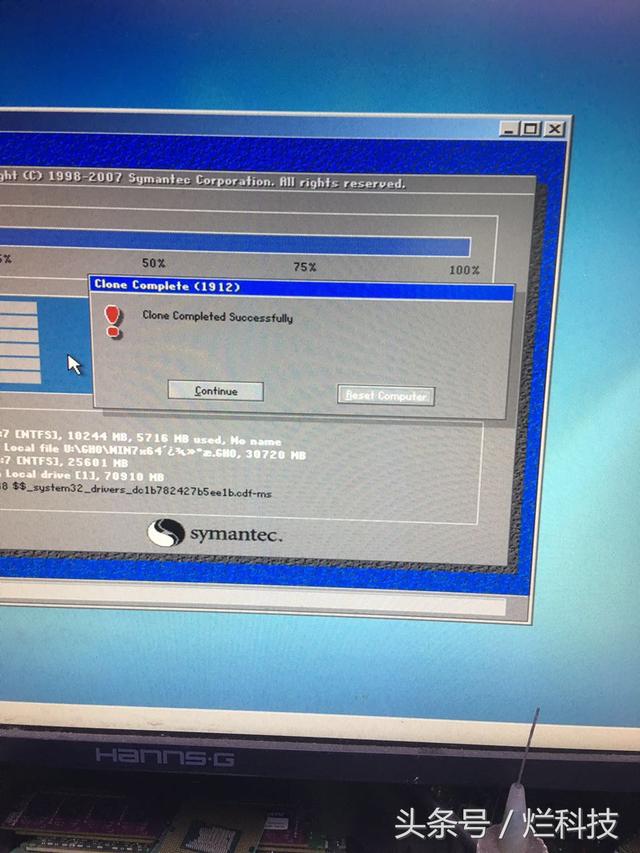
左边按钮是,完成安装并继续,右边的按钮是,完成安装并重启。
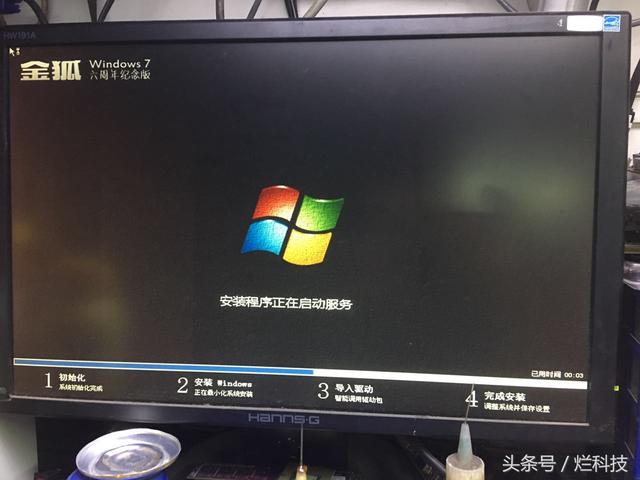
已经开始解压操作系统,马上可以使用行的系统了。
本文系与作者原创,未经授权不得转载喜欢的网友们可以关注一下,免责声明:本文仅代表文章作者的个人观点,与本站无关。其原创性、真实性以及文中陈述文字和内容未经本站证实,对本文以及其中全部或者部分内容文字的真实性、完整性和原创性本站不作任何保证或承诺,请读者仅作参考,并自行核实相关内容。文章投诉邮箱:anhduc.ph@yahoo.com